У вас проблемы с Доступ к веб-сайтам В Chrome на компьютере или на мобильном устройстве? Это может быть вызвано файлами cookie и кеш-файлами. Избавьтесь от этих файлов, а затем проверьте, работает ли Chrome лучше.
Просто имейте в виду, что после очистки файлов cookie вы выйдете из системы с некоторых веб-сайтов. Вы всегда можете войти снова, используя свои учетные данные.
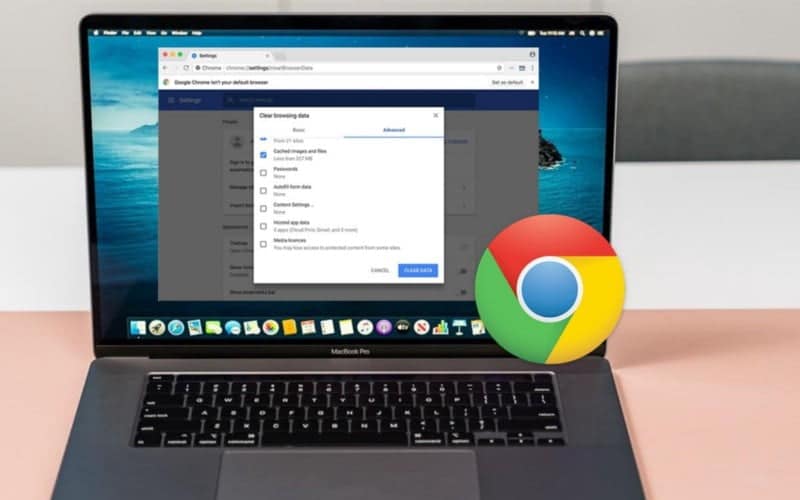
Как очистить файлы cookie и кеш в Chrome для ПК
Chrome для ПК предоставляет гибкие возможности для очистки файлов cookie и кеша. Для начала следуйте простым инструкциям ниже.
Очистить все файлы cookie в Chrome для ПК
В Chrome есть опция, позволяющая удалить все файлы cookie одним нажатием кнопки. Если у вас возникла серьезная проблема с Chrome, вам следует попробовать это.
Помните, что вы выйдете из системы со всех веб-сайтов, которые используют файлы cookie для хранения сеансов входа в систему.
Вот как очистить все файлы cookie в Chrome:
- Запустите Chrome и нажмите кнопку «Еще».
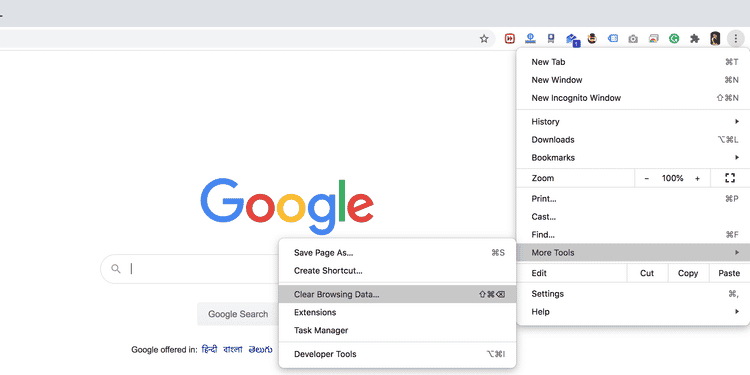
- Откроется окно, в котором вы сможете выбрать способ удаления данных браузера. Выберите вариант в поле диапазона дат и выберите Файлы cookie и другие данные веб-сайтов и щелкните стереть данные Внизу.
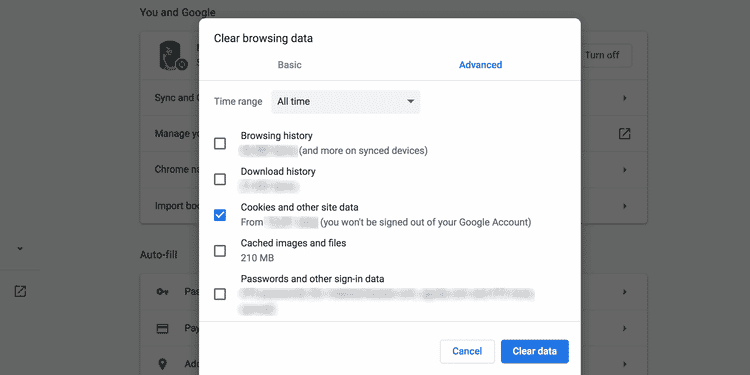
Удалить определенные файлы cookie на рабочем столе Chrome
Chrome для ПК также предлагает возможность удалять определенные файлы cookie. Вы можете использовать эту функцию, если у вас есть проблемы с несколькими веб-сайтами. Это приведет к удалению файлов cookie только для выбранных вами веб-сайтов, но сохранит все остальные файлы cookie.
Вот как это сделать:
- В Chrome нажмите кнопку "Еще".
- Выберите «Конфиденциальность и безопасность» на левой боковой панели.
- Нажмите Файлы cookie и другие данные веб-сайтов Справа.
- Прокрутите вниз и выберите вариант Просмотр всех файлов cookie и данных веб-сайтов.

- Используйте поле поиска вверху, чтобы найти файлы cookie для проблемного веб-сайта. Затем нажмите «Удалить все», чтобы удалить все файлы cookie, которые появляются на вашем экране.
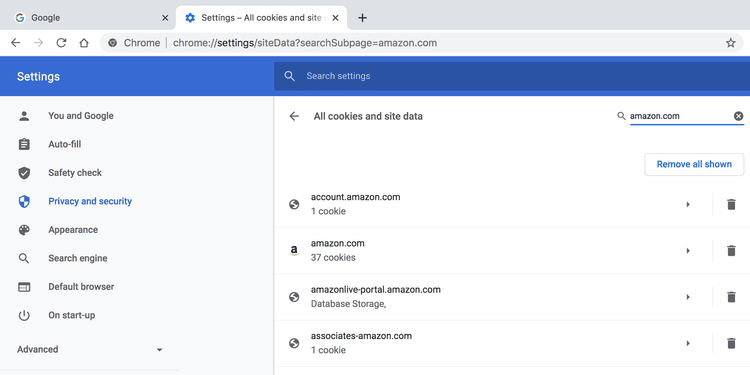
- Вы также можете удалить каждый файл cookie вручную, если хотите, с помощью значка удаления.
Удалить кеш на рабочем столе Chrome
В Chrome есть одно меню для удаления большинства типов данных из вашего браузера. Параметр для удаления кеша Chrome находится в том же меню, которое вы используете для удаления файлов cookie.
Вот как очистить файлы кеша в Chrome:
- Нажмите кнопку еще
- Выберите временной диапазон в поле вверху и выберите Кешированные изображения и файлы , И нажмите стереть данные Внизу.
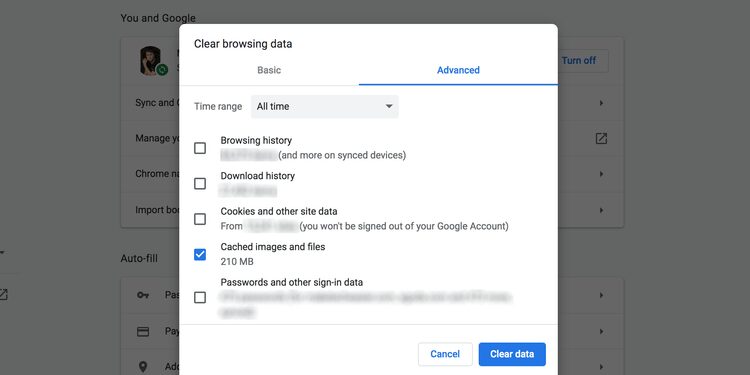
Как очистить файлы cookie и кеш в Chrome для мобильных устройств
Chrome для Android и iOS работает так же, как и настольная версия. У вас также есть возможность удалить файлы cookie и файлы кеша в мобильном браузере Chrome.
Очистить файлы cookie в Chrome для мобильных устройств
В отличие от настольной версии, Chrome для мобильных устройств не позволяет удалять определенные файлы cookie. Вы можете удалить все файлы cookie или ничего не удалять.
Вот как это сделать:
- Откройте Chrome, коснитесь значка «Еще»
- Нажмите Очистить данные просмотра выше.
- Выберите диапазон дат в раскрывающемся меню вверху, выберите Файлы cookie и данные веб-сайтов, затем нажмите стереть данные внизу.
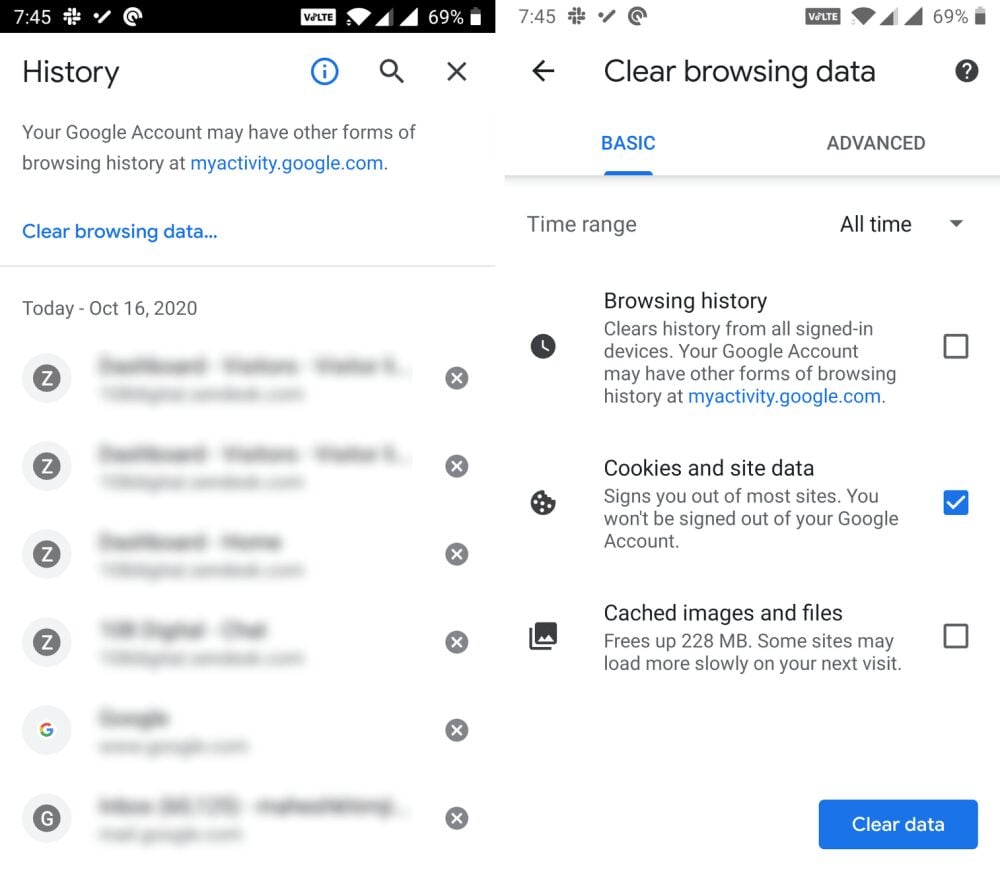
Очистить кеш в Chrome для мобильных устройств
Вы можете очистить кеш в Chrome для Android или iOS, используя тот же список файлов cookie.
Пока вы находитесь в этом списке, установите флажок Кешированные изображения и файлы И нажмите стереть данные. Это должно сработать за вас.
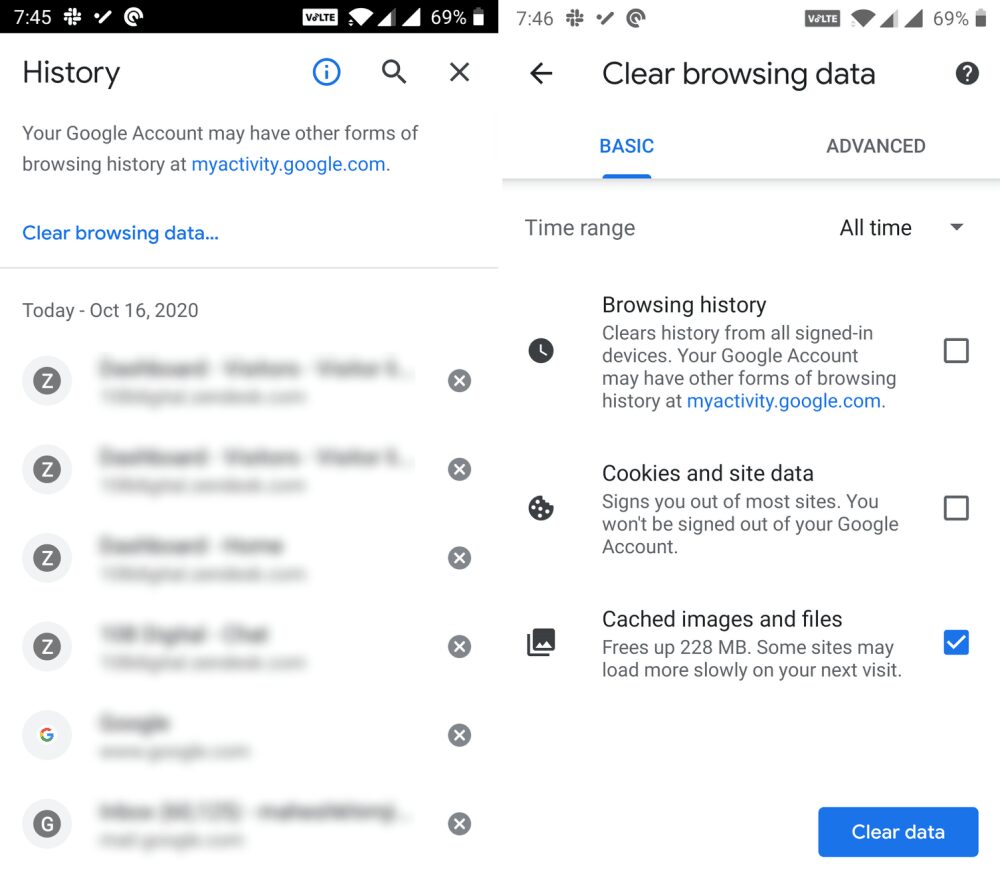
Запускаем Chrome с нуля за счет очистки файлов cookie и кеша
Слишком много файлов cookie и кеш-файлов, накопленных за длительный период времени, может вызвать множество проблем с браузером. Если Chrome не работает должным образом, попробуйте очистить файлы cookie и кеш, чтобы узнать, решит ли это проблему.
После очистки файлов cookie и кеша вы можете Удалить пароли Chrome также. Это гарантирует, что ваши пароли не являются поводом для каких-либо Проблема с Chrome вы можете столкнуться.









